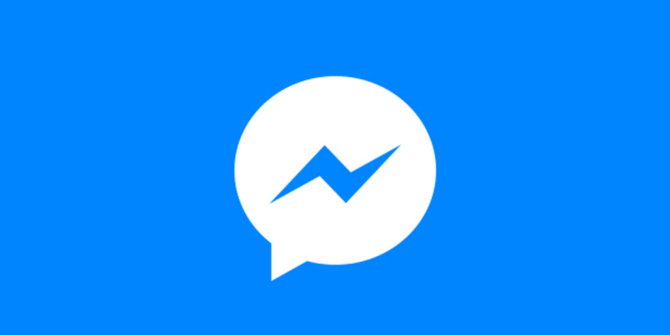EMPFOHLEN: Klicken Sie hier, um Windows-Fehler zu beheben und das Beste aus Ihrer Systemleistung herauszuholen
Facebook Messenger, el programa de chat de la empresa, se eliminó de la aplicación teléfono celular de Facebook en 2011 antes de que la Soziales Netzwerk eliminara la función de chat de la aplicación principal en 2014. Del mismo modo que con otras aplicaciones de terceros, puede eliminarlo de su teléfono con unos pocos clics.
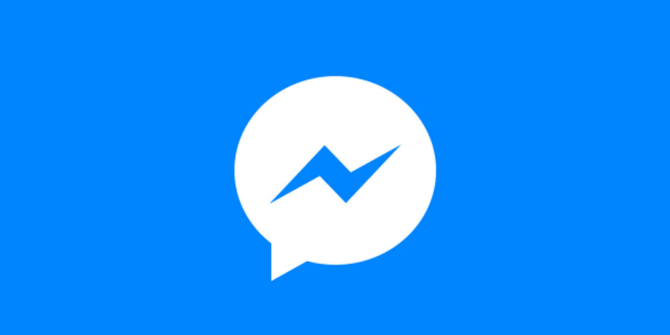
Im Gegensatz zu einem Windows-Desktopprogramm wird die Facebook-Anwendung nicht in der Liste der Programme im Abschnitt Programme und Funktionen der Systemsteuerung angezeigt. Um die Anwendung von Ihrem Computer zu löschen, entfernen Sie sie vom Windows 8.1-Startbildschirm. Anstatt die App zu löschen, können Sie sich auch bei Facebook abmelden oder die Einstellungen im Einstellungsmenü der App ändern, um aufdringliche Updates und Benachrichtigungen zu vermeiden.
So deinstallieren Sie Facebook Messenger für Windows:
Gehen Sie wie folgt vor, um die Facebook Messenger-Anwendung von Ihrem Computer zu löschen:
- Gehe zu den Einstellungen.
- Wählen Sie System.
- Klicken Sie auf Apps und Funktionen.
- Entdecken Sie die Messenger-Anwendung für Facebook.
- Wählen Sie die Anwendung aus und klicken Sie dann auf Deinstallieren.
Überprüfen Sie die Anwendung auch von Ihrem Telefon aus, wenn Sie keine Messenger-Nachrichten erhalten möchten. Sie können die Anwendung deinstallieren.
Starten und Deinstallieren von Apps und Funktionen im abgesicherten Modus
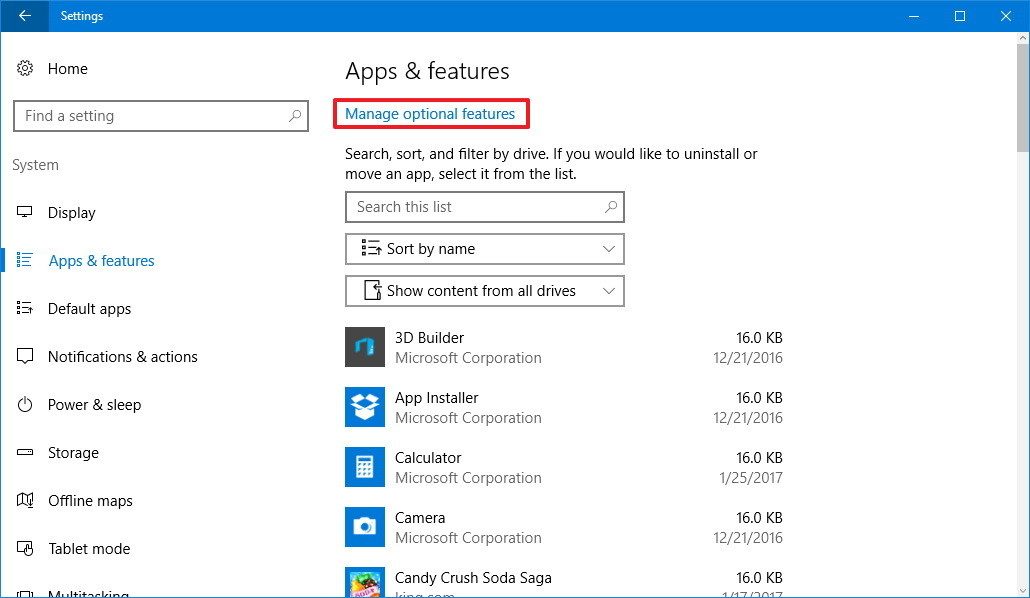
Einige betroffene Benutzer berichteten, dass sie das Problem nicht behoben haben, bis sie ihren Computer im abgesicherten Modus neu gestartet und die Messenger-Anwendung über den Bildschirm Anwendungen und Funktionen deinstalliert haben. In den meisten Fällen vermeidet dieser Vorgang jede Art von Konflikt, der das Problem verursachen könnte.
Verwenden des Windows 10 Store App-Deinstallationsprogramms
Mehrere besorgte Benutzer gaben bekannt, dass das Beendigungsproblem behoben wurde und es ihnen gelungen ist, die UWP-Version von Facebook Messenger zu deinstallieren, nachdem sie das Windows Store App-Deinstallationsprogramm anstelle des standardmäßigen Deinstallationsprozesses verwendet hatten.
Deinstallieren Sie Facebook Chat Messenger-bezogene Programme über die Systemsteuerung.
Wir empfehlen Ihnen, die Liste der installierten Programme zu überprüfen und nach einem Eintrag im Facebook Chat Messenger oder anderen unbekannten oder verdächtigen Programmen zu suchen. Nachfolgend finden Sie Anweisungen für die verschiedenen Windows-Versionen. In einigen Fällen sind Adware-Programme durch bösartige Prozesse oder Dienste geschützt und können nicht deinstalliert werden. Wenn Facebook Chat Messenger nicht deinstalliert wird oder eine Fehlermeldung anzeigt, dass Sie nicht über ausreichende Rechte dafür verfügen, befolgen Sie diese Anweisungen im abgesicherten Modus oder im abgesicherten Modus mit Netzwerk.
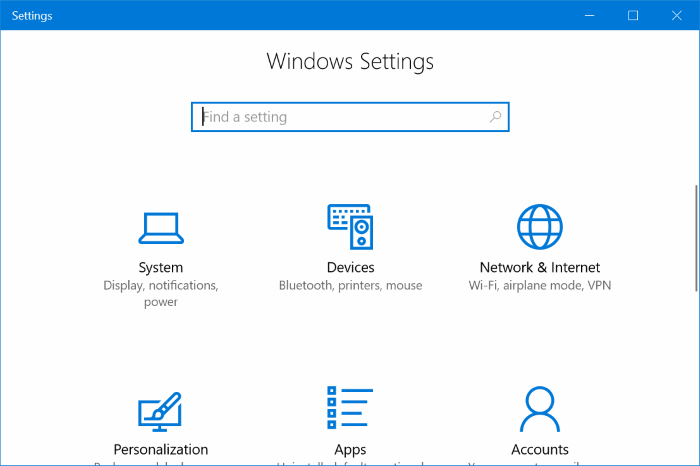
FAZIT
Aún cuando es viable borrar la aplicación de Facebook de su computadora, cualquiera puede tener acceso a Facebook desde su Browser Netz. Para evitar que algunos usuarios accedan al sitio, agregue la Url de Facebook a Microsoft Family Safety, un programa nativo y un sitio que administra las actividades de los usuarios de su computadora, Permitir o Lista de bloqueo. Para activar Microsoft Family Safety, abra la sección Cuentas del menú Configuración de ordenador, posteriormente seleccione la cuenta que desea gestionar.
https://www.facebook.com/help/community/question/?id=1330385777000954
EMPFOHLEN: Klicken Sie hier, um Windows-Fehler zu beheben und das Beste aus Ihrer Systemleistung herauszuholen